經過了兩天的復健,今天我們終於可以大聲地喊出Android Studio啟動!!!(並沒有),今天我們會說到如何使用Android Studio,簡單的介紹一下如何創建一個APP,和創建一個虛擬機以用於後續的實作環節。
打開Android Studio後點選New Project會跳出下面這個介面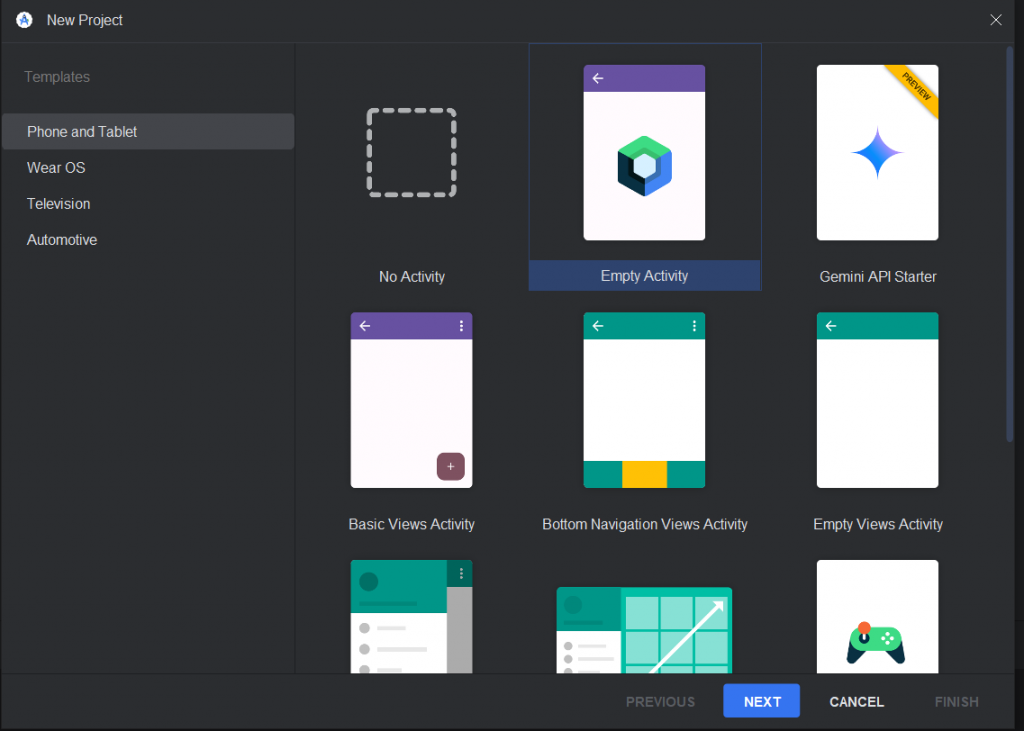
點擊Empty Activity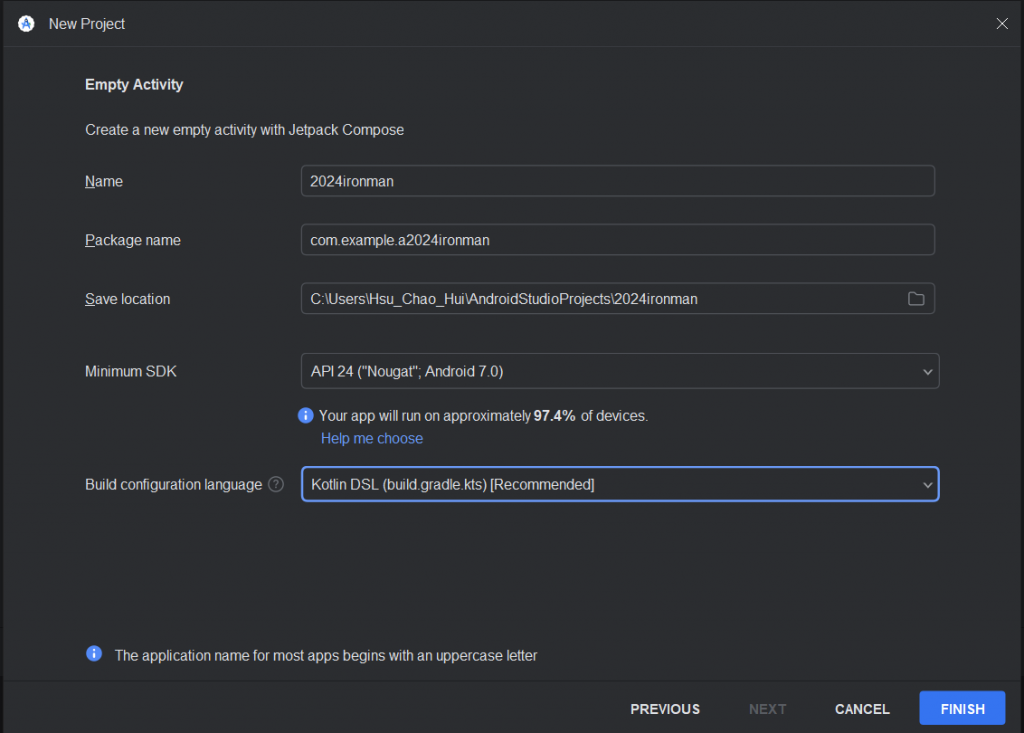
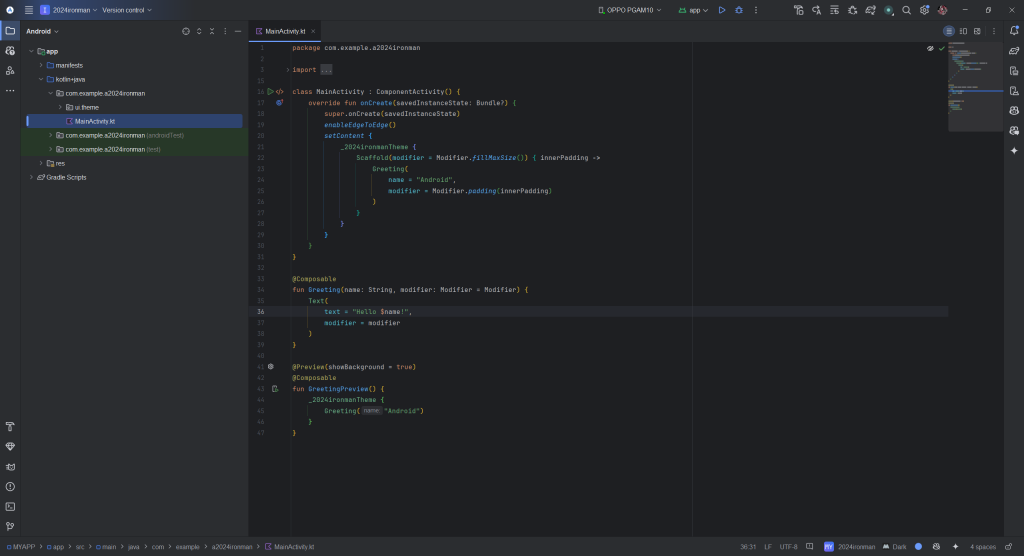
MainActivity.kt點選右邊的Device Manager,並點選+號Add a new device建構虛擬機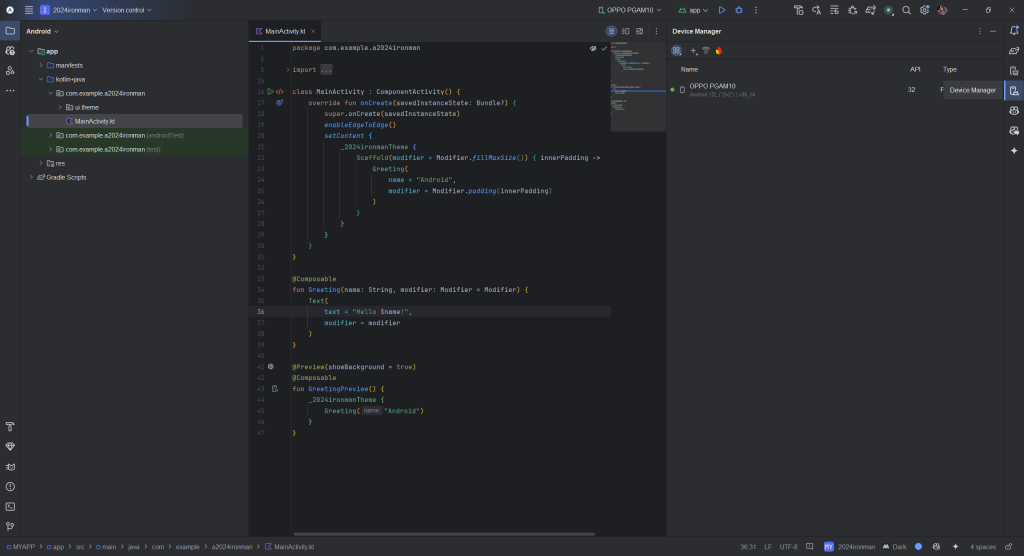
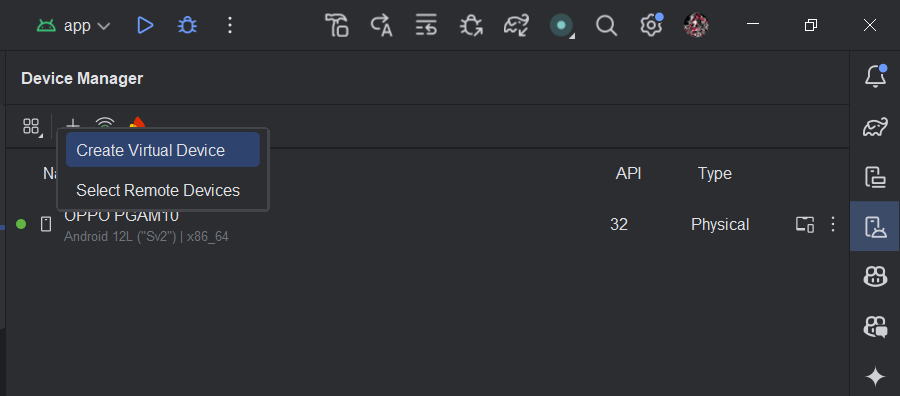
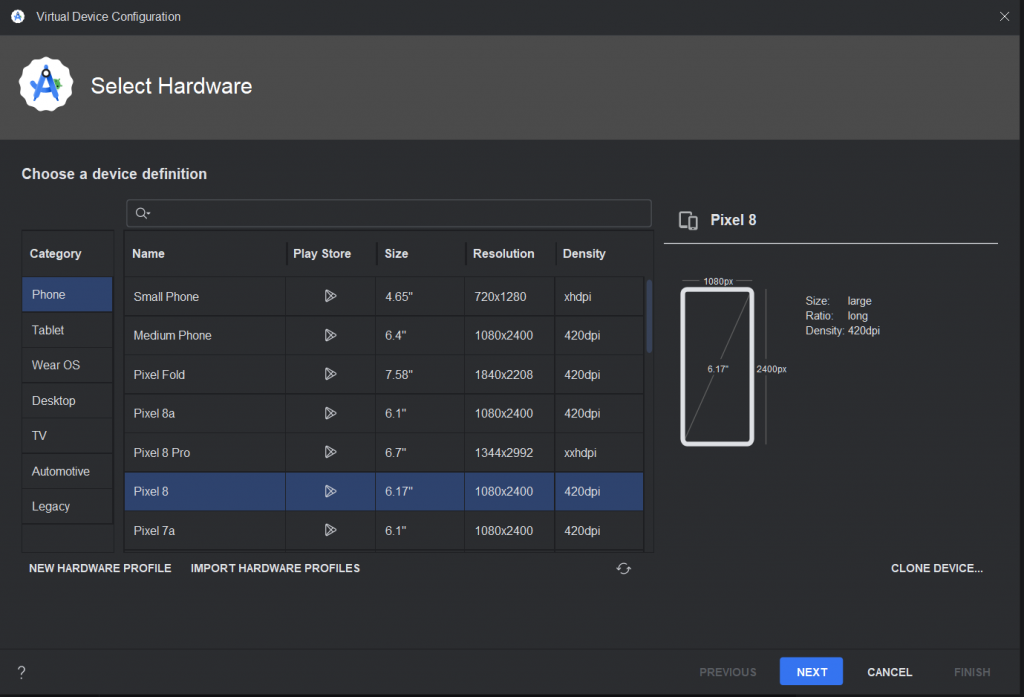
選擇你想模擬的型號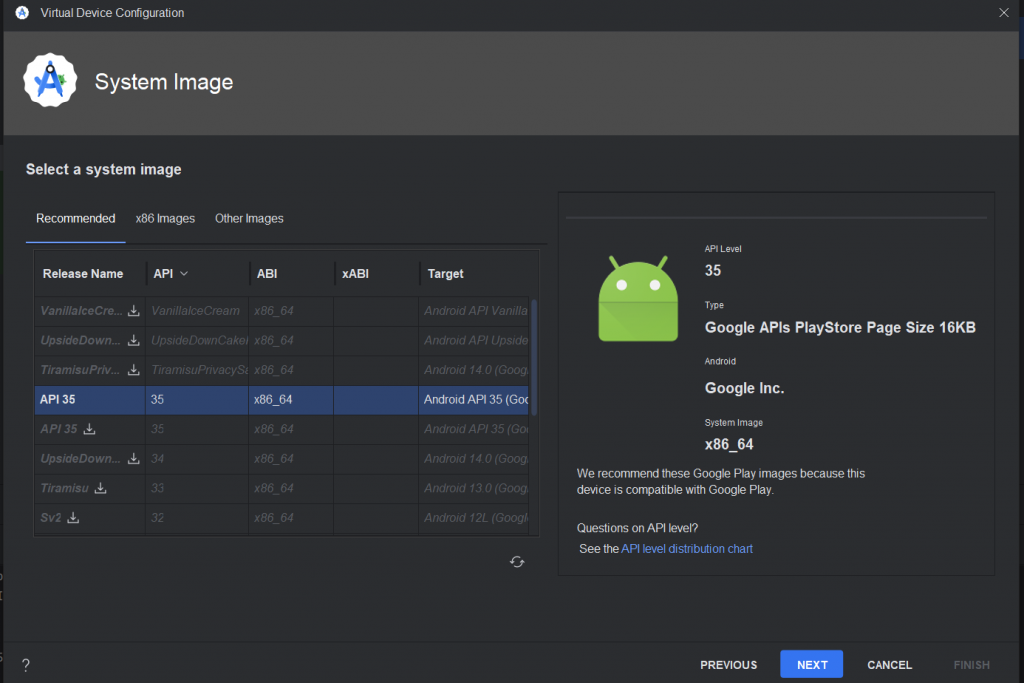
這個頁面是 Android Studio 的虛擬設備設定中的 System Image 選擇畫面。在這裡,你可以下載 Android 虛擬設備 (AVD) 選擇要模擬的 Android 系統映像檔(System Image),我們這次選擇的是目前最新的API Level 35,而且有 Google APIs 並支援 Google Play Store,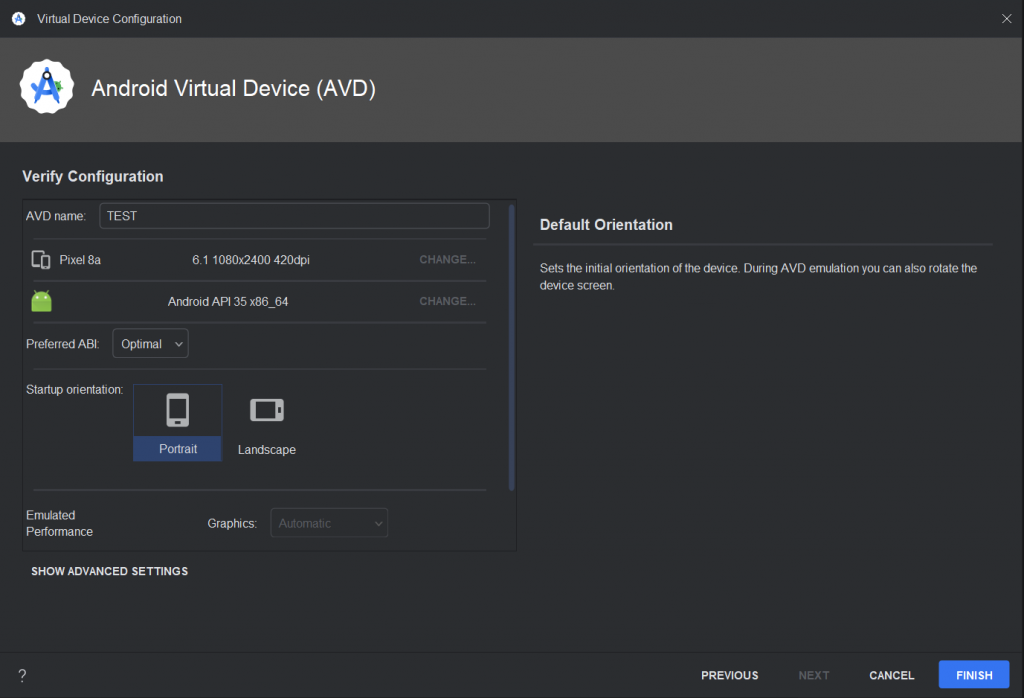
完成設定後點擊Finish就會自動創建一個虛擬機了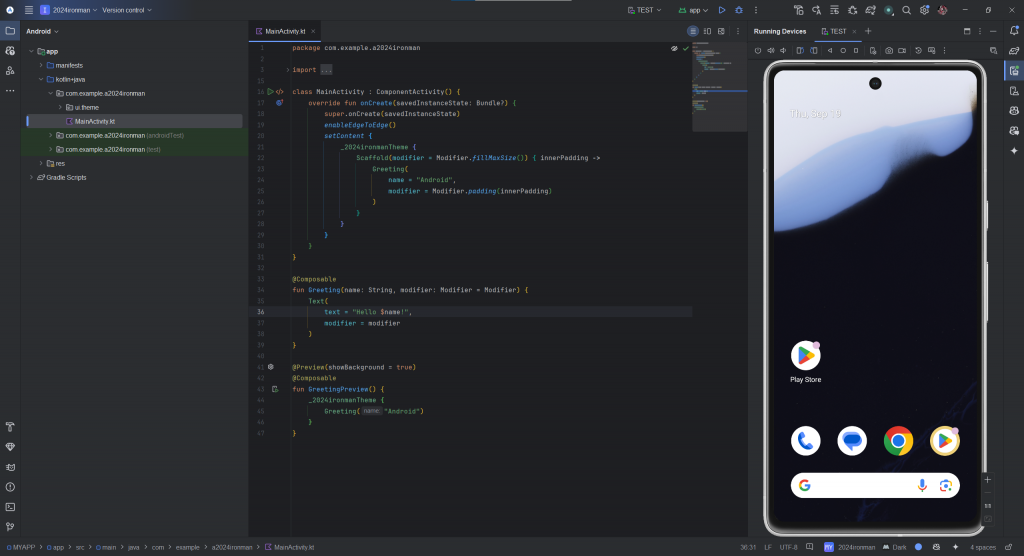
這個虛擬機可以在我們開發的過程中提供一個參考的作用,讓你可以即時的知道目前程式在手機上執行的成果會長甚麼樣子,拿現在這個他預設好的MainActivity.kt為例,你可以點擊右上角像是撥放鍵的符號,或是按快捷鍵Shift+F10,就能看到下面這個畫面。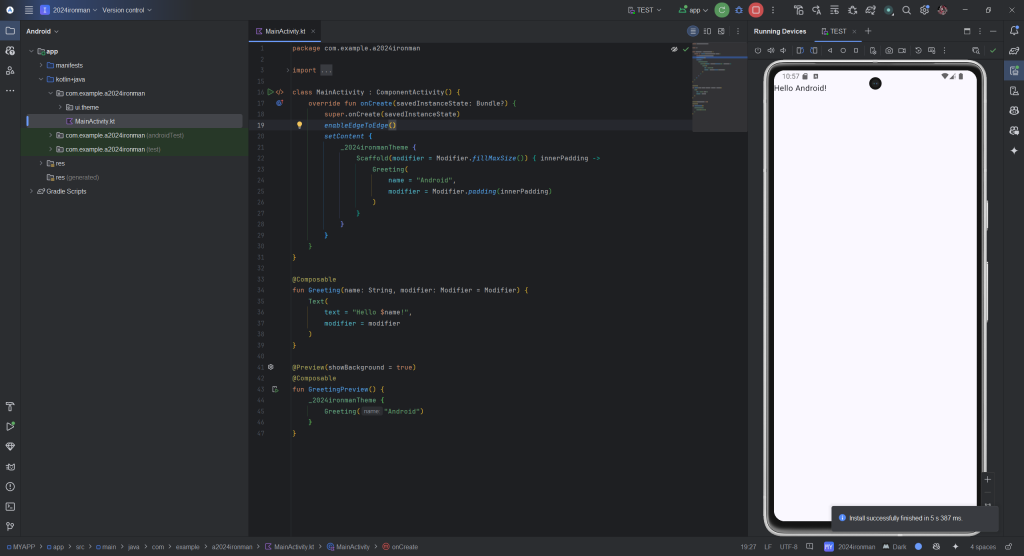
可以看到系統預設的MainActivity.kt執行的成果Hello Android!
好的,今天的內容就先到這邊,本來打算把中間的程式碼的部分一起說完,但是和我之前使用的ViewBinding框架不一樣,現在使用的好像是Jetpack Compose的框架,這種框架我之前並沒有用過,得花點時間去看一下官方的文件,所以我決定把它推到明天再說(偷懶一下),如果你能看到這邊,很感謝你的觀看,讓我們明天再見。
